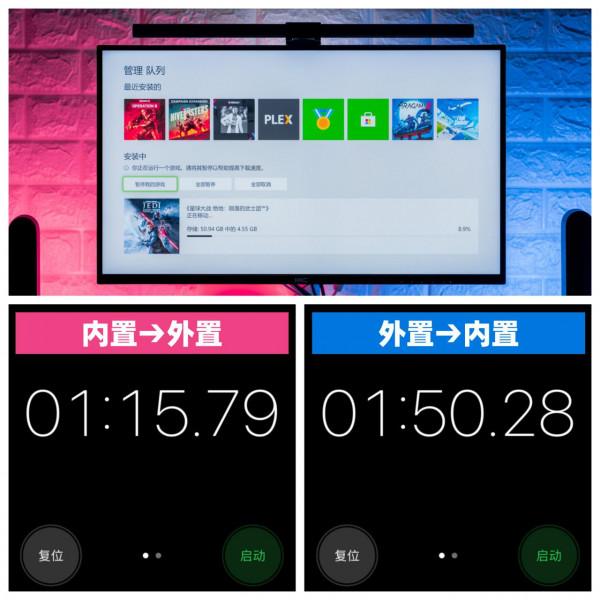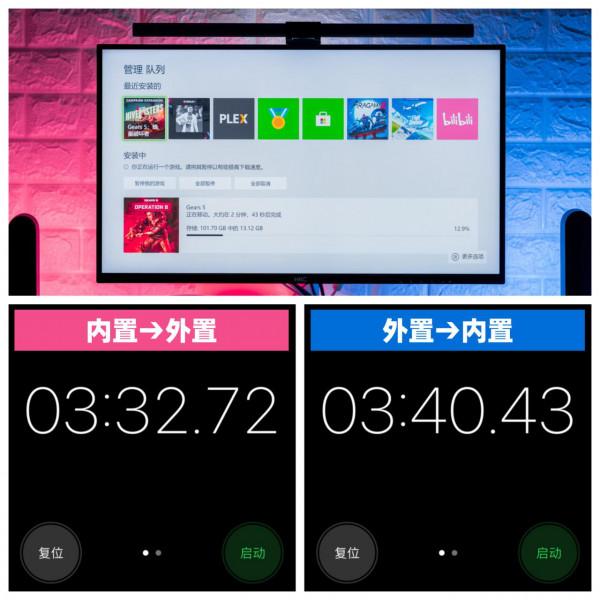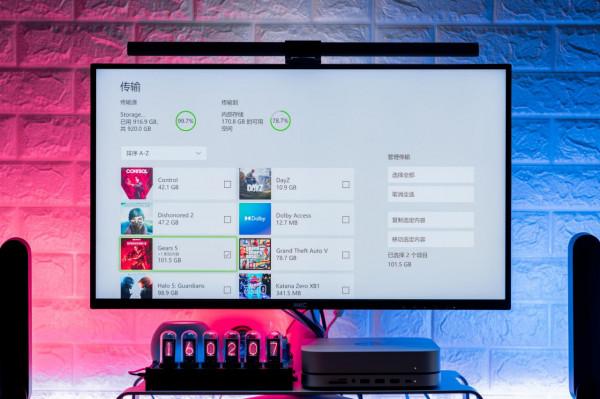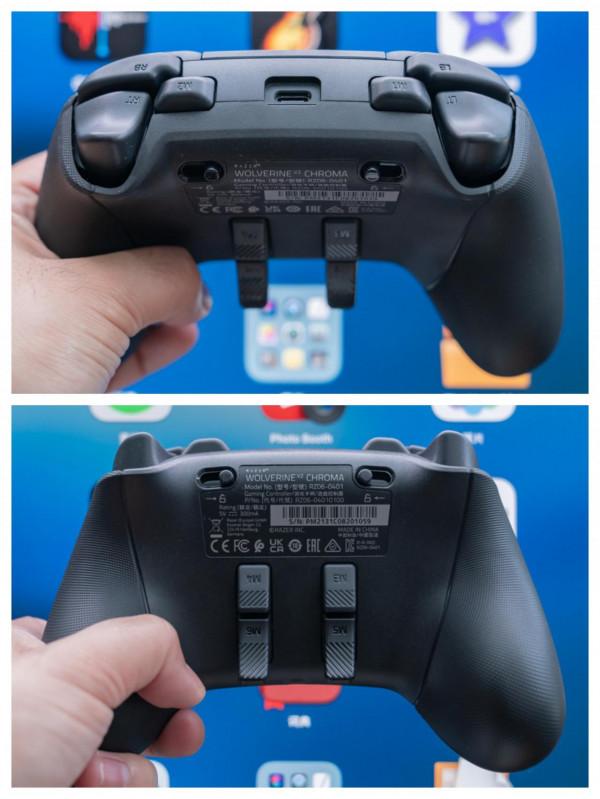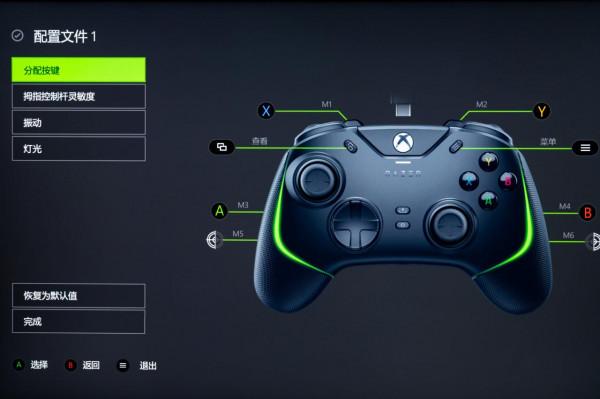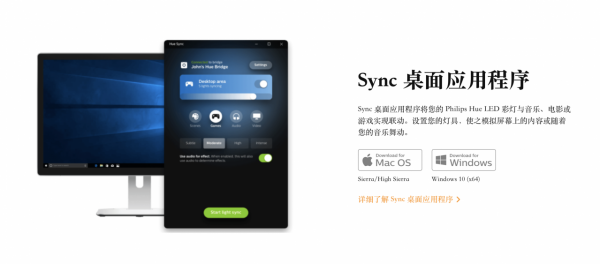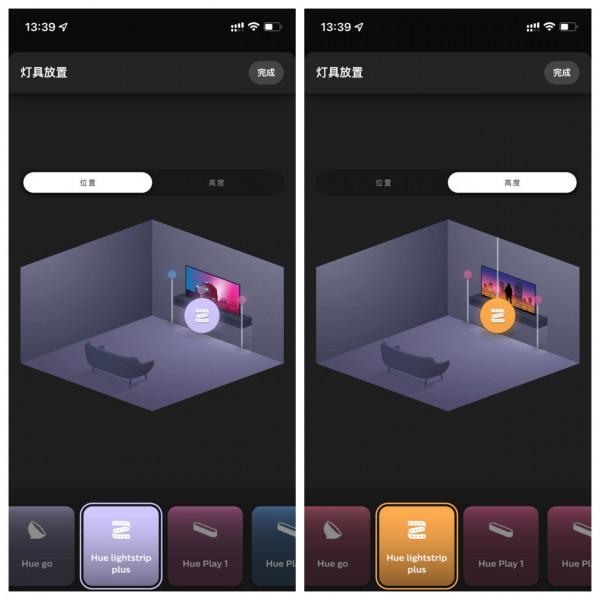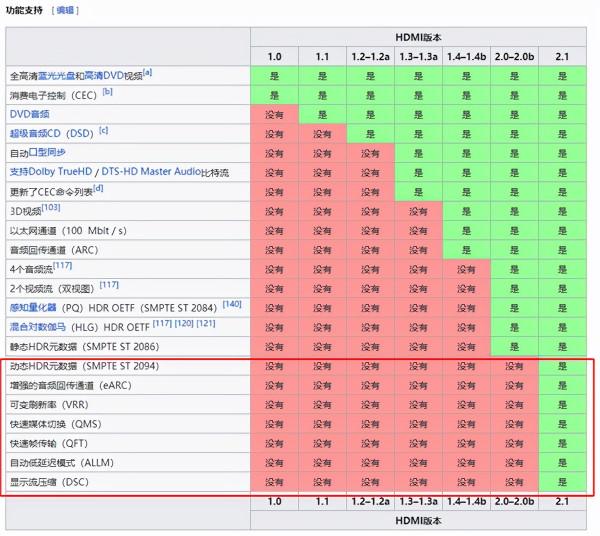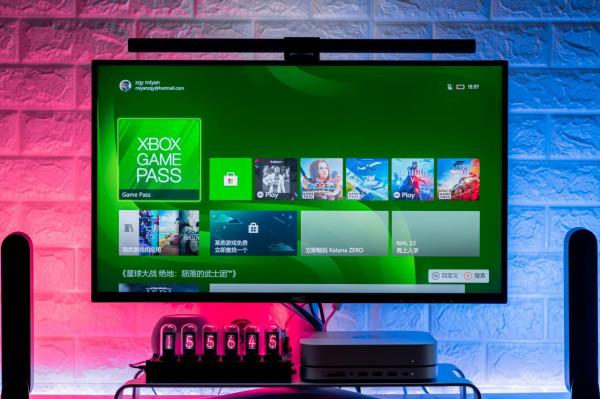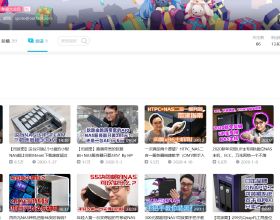上次給大家進行了 Xbox Series X 的測評之後,有小夥伴關心起了它的配件和外設,本輪就給大家展示一番我為 XSX 所打造的影音娛樂中心,因為篇幅比較長,所以分成了【主機外設篇】和【影音系統篇】。大家看一看這裡有沒有讓你心動種草的產品,抑或是拔草解毒的玩物,歡迎大家在評論區多多互動呀。
一、誰不想擁有一套次世代家庭遊戲影音娛樂中心?
在去年疫情的時候,宅在家裡分外無聊,就琢磨著是該打造一套能夠在閒暇時打發時光,便於與朋友娛樂的遊戲影音中心。
結果到了開學這個願望也沒能實現,所以就慢慢的攢著一個小願望,在上面陸陸續續添磚加瓦,經過一年多的折騰,差不多已經初具雛形了。
這一輪就給大家分享一波,我的次世代家庭遊戲影音娛樂中心,希望能夠給大家提供一點跳坑參考。因為內容比較繁雜,所以就分成了主機外設篇和影音系統篇。
【主機外設篇】:
「遊戲主機」:Xbox Series X、希捷擴充套件卡
「雷蛇手柄」:雷蛇幻影戰狼 V2 幻彩版 Xbox 手柄
「燈效系統」:飛利浦 HUE 智慧彩光燈效系統
「HDMI 線纜」:開博爾 8K 光纖 HDMI2.1版 4K 高畫質資料線
【影音系統篇】:
「顯示器」:HKC PG27P5U
「投屏裝置」:綠聯 HDMI 毫米波無線投屏器
「投影裝置」:極米 H3S 投影儀 + 菲斯特畫卷光學屏 S1
「音響系統」:真力 G One + 真力 F One
二、遊戲主機:Xbox、希捷 SSD 擴充套件卡
首先給大家展示的就是 Xbox Series X 了,這臺機器在之前就給大家詳細評測過,簡單總結一下就是 XSX 擁有不輸於 PS5 的遊戲效能,同時微軟家的 XGP 會員服務相當的良心,基本上能讓你玩遍百餘款遊戲大作。當然最重要的是,XSX 現貨充足,也很好搶購,相比於 PS5 的缺貨加價,誠意滿滿。
因為 XSX 的實際可用空間也就 800GB 左右,考慮到 3A 大作動輒幾十上百 GB,根本裝不了幾個遊戲。所以上次在曬單的時候,還有同學關注到了希捷 1TB Xbox Series X|S專用儲存擴充套件卡,在糾結是否有必要重金入手一款擴充套件卡。
其實我是這樣覺得的,目前 XSX 機身上提供了兩個 USB 3.2 Gen1 的 Type-A 埠,Xbox Series X 的 USB 3.2 Gen 1(Type-A) 峰值頻寬為 5Gbps 理論資料頻寬在 5Gbps≈640MB/s,不過實際上的速度更低,峰值的讀寫速率會被限制在 350MB/s 與 250MB/s,所以是無法發揮 XSX 全部的效能。而且還要搭配 PSSD 使用。如果是普通機械硬碟,這個速度就會掉到 100-200MB/s 左右。
基本上目前 1TB 的 PSSD 的售價都在 1000-1500 元左右,而且外接 XSX 的讀寫速率還會被限制,相比之下,希捷 1TB Xbox Series X|S專用儲存擴充套件卡貴了幾百有餘,但是安裝插拔更加方便,同時還擁有比肩 XSX 內建 SSD 的讀寫效能,私以為還是划算的。透過定製的 PCIe Gen 4 ×2 的介面,專用儲存擴充套件卡的讀寫速率可以提升到 600MB/s 與 400MB/s,快速恢復功能什麼的,自然不在話下。
希捷 1TB Xbox Series X|S專用儲存擴充套件卡算是非常小巧的存在了,它由上下兩個部分組成:上方是金屬材質的嵌入部分,下方則是黑色塑膠材質的外露部分,與 Xbox 的觸感風格接近。
嵌入 Xbox 機體的部分正反面都印有文字,主要是希捷的產品 Logo 以及一些產品資訊,總體來說這款儲存擴充套件卡追求的就是最大限度地和 Xbox 融為一體。
在關機狀態下,將希捷 1TB Xbox Series X|S 專用儲存擴充套件卡插入對應的定製介面,開啟後會提示格式化硬碟空間,就可以完成主機遊戲的手動遷移了。
從其他人的拆解來看,希捷 1TB Xbox Series X|S 專用儲存擴充套件卡使用的是,群聯 PS5019-E19 PCIe Gen 4 主控,儲存晶片為單顆海力士 SK Hynix H25BFT8G5M3P,採用了 128層 4D NAND 技術,TLC 顆粒,設計容量 1TB。
那麼這塊硬碟速度到底如何呢?我們透過遊戲的複製就能夠知道整體的效能表現,我們將主機硬碟中的《星球大戰:隕落的武士團》(50.94GB)複製到擴充套件卡中,一共耗時 1 分 15.79 秒,而反向拷回則耗時 1 分 50.28 秒,簡單計算一下:
【內建硬碟→擴充套件卡】:傳輸速率約為 688MB/s
【擴充套件卡→內建硬碟】:傳輸速率約為 473MB/s。
把遊戲更換為容量為 101.70GB 的《Gear 5》,內建硬碟複製到擴充套件卡中,一共耗時 3 分 32.72 秒,而反向拷回則耗時 3 分 40.43 秒,簡單計算一下:
【內建硬碟→擴充套件卡】:傳輸速率約為 490MB/s
【擴充套件卡→內建硬碟】:傳輸速率約為 472MB/s。
所以結論就是,量身為 Xbox Series X|S 打造的希捷 1TB 專用儲存擴充套件卡,以其輕薄小巧的身形、便捷的安裝方式,成為了 Xbox 的最佳硬碟擴充套件伴侶。相比於只能走 USB 3.2 Gen 1 Type-A 埠,傳輸速率瓶頸在 250-350MB/s 左右的外接移動固態硬碟,希捷儲存擴充套件卡在效能表現上具有較強的效能優勢,而且同樣支援 Xbox 家獨有的「快速恢復」功能,能夠提供給玩家媲美內建硬碟的效能表現和體驗。所以我也是在 XGP 商店中下載了許多的遊戲,把它們存入了希捷 1TB Xbox Series X|S 專用儲存擴充套件卡
最後來比較下 PS5 和 XSX 新增 SSD 的區別,拋開購買、設定時間,PS5 升級固態需要大概 5-10 分鐘,Xbox 只需要 5-10 秒鐘,方便程度高下立判。
【PS5】:
購買 NVMe SSD M.2,通道:PCIe Gen 4×4,讀速 ≥ 7GB/s
小心取下 PS5 側板
用螺絲刀開啟 M.2 硬碟倉位保護殼;
將 SSD 插入 M.2 硬碟位;
用螺絲和配件螺絲刀固定模組;
(可選)在 NVMe SSD M.2 模組上使用熱墊,使其與外殼蓋接觸(為了提高散熱效果);
用螺絲刀關閉硬碟倉位保護殼;
安裝 PS5 側板;
格式化硬碟完成設定。【XSX | S】:
購買希捷 1TB Xbox Series X|S專用儲存擴充套件卡;
將其插入主機的擴充套件插槽;
格式化硬碟完成設定。
三、雷蛇幻影戰狼 V2 幻彩版 Xbox遊戲手柄
接下來給大家聊一聊我的手柄配件,除了原裝遙控器之外,我還選擇了雷蛇家的幻影戰狼 V2 幻彩版。本來是在考慮再入手一個 Microsoft Xbox 的精英版手柄,但總覺得想換個口味。正好,最近收到了雷蛇寄過來的新品 Xbox 遊戲手柄,把玩之後還是覺得很有意思,跟大家聊一下。
其實一開始我是對於幻影戰狼 V2 幻彩版這個有線手柄是持懷疑態度的:畢竟既你雷蛇頂多算是第三方配件廠商,而且還是有線手柄,最重要的還是賣到 1000 元,你拿什麼和官方配件鬥?後來上手之後,我發現自己被打臉了。
首先是這個手柄的外觀設計顯然要比官方手柄更加出色,原裝 XSX 手柄基本上就是光溜溜的一片,目前已經有一些劃痕損傷,影響美觀。而幻影戰狼 V2 幻彩版在手柄末端加入了防滑紋理的設計,同時在表面紋理的抗油汙能力和耐磨性上也要比原裝更強一些,感覺折騰個一年半載,它的外觀狀況就能和原裝手柄的拉開差距。
其次,在手柄按鍵功能方面,幻影戰狼 V2 幻彩版相比於 XSX 原裝手柄增加了一組肩鍵 M1 和 M2,在底部還加入了 4 個扳機鍵 M3-M5,等於一共增加了 6 個額外的多功能鍵位,可以用於對映難以觸及的鍵位。此外肩鍵還擁有 2 個扳機鎖,可以縮短 LT 和 RT 的肩鍵鍵程,實現快速觸發,對於槍戰一類需要速射的遊戲不要太好用。
儘管這款手柄是有線連線,幻影戰狼 V2 幻彩版也細心地為使用者提供了一根可拆卸的 USB-A to C 線纜,方便收納的同時,還具有較好的相容性。日常使用手柄時,就把線纜直接插在 Xbox 正面的 USB-A 埠上。可以看到在接入遊戲主機之後,手柄上兩根幻彩 RGB 燈帶就自動亮起了。這個 Razer Chroma RGB 幻彩燈帶腰線算是雷蛇家的看家本領了,畢竟“燈廠”聲名遠播。腰線之內是手柄的觸控區域,腰線之外便是手心握持的地方。
幻影戰狼 V2 幻彩版的圓頂搖桿同樣是凹面設計,面積要比原裝手柄搖桿大上一圈,也會更高一點。這樣的好處在於,能夠提高可操作的精度範圍,高階玩家應該會比較受用。同時頂部還是可拆卸的磁吸設計,如果出現磨損就很方便替換,官方包裝內也隨附了 2 個可替換搖桿帽,使用者可以根據遊戲玩法和個人偏好替換。
為了更好的適配幻影戰狼 V2 幻彩版手柄,我也建議你去 Xbox 的 Microsoft Store 官方商城下載一個 Razer Controller Setup for Xbox 的應用程式,就可以對手柄進行精細化的設定,比如設定鍵位對映、搖桿靈敏度和 RGB 燈效。
可能有的朋友會覺得 Xbox 本來就是為原有數量的鍵位設計的遊戲,那麼多出來的 2 個肩鍵和 4 個扳機鍵有什麼用呢?其實最簡單的情景就是:
比如你在【玩槍戰遊戲按壓肩鍵】時,你只有兩個食指,如果需要同時控制 LT、LB、RT、RB,顯然是不夠用的。再如你在【玩格鬥遊戲按搖桿】用拇指時,如果需要按壓 XYBA 鍵,就需要把拇指移開搖桿。有了幻影戰狼 V2 幻彩版手柄,你就可以把兩個肩鍵、右側按鍵分別對映到手柄底部的扳機鍵,這樣不用拇指和食指也能夠全鍵位觸發了。
針對不同遊戲,在 APP 內還可以調節左右搖桿的靈敏度滑塊,我一般是保持預設,因為操控感已然非常合適。幻影戰狼 V2 幻彩版手柄的馬達震動強度同樣也是可以選擇強弱,比如我會設定最強,那個震動手感相當不錯。
我最近在玩《地平線 5》,使用幻影戰狼 V2 幻彩版手柄的飆車震動感比原裝手柄效果還要刺激,真的是讓人愛不釋手了。而且我發現原裝手柄在低電量的情況下,雖然能夠操作遊戲,但是卻不能觸發震動特效的,此時的電池真是“食之無味,棄之可惜”的尷尬,而使用有線供電的幻影戰狼 V2 幻彩版手柄就不會存在這個問題,隨時隨地都能保持滿血震動快感。
在這個 APP 中可以設定手柄的燈效選項,諸如手柄的燈光顏色、亮度以及燈效模式。手柄的燈帶擁有 1680 萬色可選,在燈效模式上則是呼吸模式、光譜迴圈模式、靜態模式以及關燈模式。我當時是最愛光譜迴圈了,不過比較遺憾這個手柄不支援跑馬燈,期待在未來能看到。
最後來聊聊我使用幻影戰狼 V2 幻彩版 Xbox 手柄的感受,我預想的是它帶個線,想必玩起來不是很方便。結果因為我平時都是坐在桌前,這個手柄的線纜長度剩的賊多,所以還得收納起來。
同時得益於優異的人體工程學設計,你能明顯的感受到幻影戰狼 V2 幻彩版 Xbox 手柄是要比原裝手柄大上一圈,帶來了更好的抓握感和舒適度。同時在方向鍵和 XYBA 的按鍵體驗上更加乾脆利落,反饋迅速,就像是在按壓機械鍵位一般,真是沒有對比就沒有傷害。
按照官方的說法,雷蛇還將專業遊戲滑鼠的技術應用到了手柄上,與普通薄膜手柄相比,讓幻影戰狼 V2 幻彩版的觸發距離和響應時間減少了 35%。此外,雷蛇幻影戰狼 V2 幻彩版 Xbox 手柄的按鍵壽命也高達 3 百萬次敲擊,你就算每天敲 1000 次,也夠你折騰十年了。而且搖桿帽是可更換的設計,極大的降低了維修換新成本。
總體來說,雷蛇幻影戰狼 V2 幻彩版算是比較驚豔的一款 Xbox 手柄,所以目前在日常娛樂的時候,我儘量都會優先考慮它了,除非是實在需要遠端控制,原裝手柄才能派上用場。因此,我覺得有時候在配件選購時也不用盲從官方出品,許多像雷蛇這樣的第三方大廠為了恰到 Xbox 的配件飯,都是鉚足了勁地當卷王,推出的產品甚至超過了原廠水準,感興趣的同學真的可以多多留意下,蹲一波優惠了。
四、飛利浦 HUE 燈效系統
前面主要給大家介紹了外設上的升級,最後一個部分我們來聊聊氛圍組——環境光源,其實對於遊戲玩家而言——最重要的體驗莫過於沉浸感了。它可以是源自於逼真的遊戲畫面,真實的環繞音效,當然也可以來源於外部燈源的輔助。
從下面三組圖的背景光源對比效果來看,相信大家還是更願意在最底部的環境光源的中暢玩 Xbox Series X,第一張的高亮度白色光源更加適合於辦公,第二張柔和的黃光環境更適合夜晚觀看影片和電影,第三張霓虹的背景光源將人會不自覺的帶入遊戲的場景中。
那麼這些燈效都是如何實現的呢?答案就是:Hue,目前整套飛利浦 Hue 彩光系統由一箇中控、三個燈源、一個無線控制器構成,我們一一來解答。
「中控」:飛利浦 Hue Bridge 橋接器
「主光源」:飛利浦 Hue Play 條形燈
「副光源」:飛利浦 Hue Go 便攜魔燈
「背景光源」:飛利浦 Hue 智慧彩光 LED 燈帶 + 延長裝
「無線控制器」:飛利浦 Hue Swtich 無線調光器
❶【中控】:飛利浦 Hue Bridge 橋接器
中控一直是燈效系統的靈魂所在,它決定了整套系統的上限有多高,市面上的中控,基礎款能夠實現開關燈、調節亮度,進階款能夠連線手機、網路實現無線操控,旗艦款甚至能夠接入電腦、智慧家庭,形成聯動。
比如飛利浦 Hue Bridge 橋接器就可以接入 Homekit,或者與區域網內的 Windows or Mac 主機形成聯動,如果搭配飛利浦的 Hue Play HDMI Sync Box,還可以同 PlayStation 和 Xbox 實現互動。
飛利浦 Hue Bridge 橋接器整體採用了白色的設計,頂部中心有一個功能性按鍵,上方是三個指示燈用以指示電源、網路和裝置配對等資訊。
橋接器的尾部預留了電源和 RJ45 網線埠,說明它主要透過有線網路連線(採用Zigbee協議),同時橋接器的地步也預留了產品的壁掛孔,並且貼有富含眾多認證資訊的貼紙,重置鍵,當然最重要的就是中間的「Homekit」配對碼,有了它就能夠接入 Apple 智慧家庭了。
❷【主光源】:飛利浦 Hue Play 條形燈
看完了中控系統後,我們來聊聊主光源——飛利浦 Hue Play 條形燈,大家比較常見的氛圍燈應該都是燈帶,條形燈一般常見於拍攝場景。
飛利浦這款 Hue Play 要比拍攝用的條形燈更短一些,長度為 25.2cm,主要是針對家庭向:比如放在桌面或者電視櫃上使用。條形燈透過中部內建的燈源發光,因為有一層不透明的白色遮罩,所以要比 LED 燈帶更加柔和,但亮度也會更高。
飛利浦 Hue Play 條形燈的光源沒有出現明顯的明暗斷層,而是均勻的從中間逸散,推測是一整塊的燈條。在日常使用的時候只要把它對準背後的牆壁,就能夠得到一大片氛圍燈效了。
飛利浦也為 Hue Play 提供了兩種固定模式,上圖左側的小塑膠片是可以貼上在顯示器背面或者牆面上;上圖右側的立式支架主要為了讓 LED 條形燈能夠擺放在桌面上,條形燈既可以橫放也可以豎放,綜合考量了下,我還是選擇了豎放,如下圖所示,佔據的空間更少,縱向的打光更足。
飛利浦 Hue Play 的充電器預留了三個插孔,所以它可以同時連入 3 個 LED 燈條,不過我選擇的是雙燈條版本,中間的位置就留個副光源了,以後再考慮補齊燈條三兄弟。
❸【副光源】:飛利浦 Hue Go 便攜魔燈
副光源方面,我選擇的是飛利浦家久負盛名的 Hue Go,記得在很多年前我第一次看到飛利浦可變色氛圍燈時,驚為天人,當時便覺得怎麼會有這麼好看的氛圍燈,不過當時礙於千元級的價格就沒有敗家。
如今飛利浦家的 Hue Go 繼續將這份美好延續了下去,在造型上像是一個大口徑的碗,得益於表面一層透明度塑膠外殼包裹,使得它的外觀玲瓏剔透。Hue Go 的發光區域就位於頂部,光線異常柔和,並且顏色也較為豐富。
在飛利浦家 Hue Go 的底部中心預留了一個用以配對的按鍵,下方的凸起則是用於擺放在桌面時形成一定的傾斜角度。
最後在底部的開孔主要是用於充電,因為飛利浦家的 Hue Go 是支援電池供電的,所以它使用的靈活性上要比傳統氛圍燈更強,你可以置於床頭櫃、電視櫃,甚至還可以把它帶出門拿去露營用。
當然,我是把它放在了顯示器後面,作為副燈源,彌補一下顯示器尾部的燈效空缺。從下圖的補光效果來說,還是非常不錯的。
❹【環境光源】:飛利浦 Hue 智慧彩光 LED 燈帶 + 延長裝
最後一套光源就是大家經常見到的燈帶了,相信也有不少小夥伴敗過家,作為老司機的我起碼都有 5 條燈帶,但是它們和飛利浦 Hue 智慧彩光 LED 燈帶相比,就顯得相形見絀了。
主要表現在兩個方面,一方面是飛利浦 Hue 智慧彩光 LED 燈帶的厚度更大,所以在 LED 燈珠的直徑和亮度上也進一步加碼,以至於它的最大光輸出達到了 1600 流明,什麼概念,我之前用過的燈帶差不多要倆才能湊夠這種亮度。
另一方面是飛利浦 Hue 智慧彩光 LED 燈帶的中控系統要比傳統燈帶可玩性更強,傳統燈帶能換個顏色,跑個彩光就算很炫的了,這款燈帶還可以與電腦、遊戲主機互動,帶來沉浸式的照明體驗,所以它的上限和可玩性都很高。
在安裝的時候,燈帶背面是分段式的雙面膠,只需要把飛利浦 Hue 智慧彩光 LED 燈帶沿著桌面的邊緣貼上,如果長度不夠,可以使用延長版,最高可以支援到 10 米,大家可以按需選擇。
❺【控制器】:飛利浦 Hue Swtich 無線調光器
因為飛利浦 HUE 的燈效系統基本都不帶控制器,所以我還額外搭配了一個 Hue Swtich 無線調光器,以此搭配使用。
它的造型有點像是牆壁開關,其中底盤和遙控器可以卸下,你可以選擇將底盤貼上在牆壁上,然後將中部的按鍵取下使用,長條的身型也便於手持和操作。
中間兩個按鍵負責燈光的亮度調節,頂部的圓形鍵則是負責燈效的切換,透過 1-4 次的按壓以切換到預設的燈效模式,底部的條形按鍵則是關閉燈效,操作簡捷明瞭,值得其他家競品認真學習下。
最後,我們來聊聊飛利浦 Hue 燈效系統的「玩法」,最簡單的自然就是透過 iPhone 應用商店下載 HUE App,就可以自動識別並聯入同一區域網內的飛利浦 Hue Bridge 橋接器,在 APP 中可以同其他的燈具進行配對和聯動。
比如最新 4.0 版本的 APP 就提供了多種場景模式可供選擇,我個人就非常喜歡其中的蘇豪區、費爾法克斯以及東京,從下面的三張圖既可以看到不同燈效模式下的效果還是非常的迷幻動人,當然你也可以針對具體的燈源進行自定義,以此滿足自己獨特的背景燈效偏好。
最後,我們來聊聊飛利浦 Hue 燈效系統的進階玩法——聯動,因為飛利浦 Hue Bridge 橋接器支援 Homekit 功能,所以你也能夠自然而然地將其接入 Apple 智慧家庭的系統當中,可以配合其他配件聯動,也可以藉助 HomePod 或者其他蘋果裝置中的 Siri 語音助手進行喚醒和調節。
此外,飛利浦還為 Hue 打造了一個Hue Sync 桌面應用程式,官網即可下載。這個軟體很有意思,當你的電腦安裝了它之後,就會檢索區域網內的 Hue Bridge 加以配對,就可以透過電腦端控制了,直到這一步還與手機無異。
但接下來就是騷操作了,這個軟體它會提示你「開啟聲光同步功能」,幹什麼用呢?那就是抓取你當前螢幕的顏色資訊。
透過抓取的資訊,就能夠將飛利浦 Hue 燈效系統中所對應的燈具顏色加以調整適配,以此實現一種顏色從螢幕邊緣溢位擴散的效果,而且你還可以針對特定的燈組,選擇它的位置和高度,最大限度地滿足了客製化燈效的需求。
從下圖的兩張圖來看,飛利浦 Hue 燈效系統的各個燈具會根據錨定區域的顏色變化而改變,而且這種改變的速率是可以手動設定的。不過從我個人的使用體驗來看,燈效調快了讓人有些齣戲,但燈效調慢了,又無法與螢幕有效同步,所以還是建議飛利浦 Hue 進一步做好燈效之間切換的平滑度,提高動效的選項細分度。
最後,飛利浦 Hue 燈效系統還有一套“「超勇」”的燈效,那就是藉助飛利浦 Hue HDMI Sync Box 來同步遊戲主機、電視機畫面燈效了。最近更新的版本中,加入了 Alexa、Google Assistant 和 Siri 語音控制功能,同時還支援了 HDR10+ 和 Dolby Vision,這對於我這樣的遊戲主機黨,無疑是利好的訊息。以後有機會入手,可以再給大家曬曬了。
五、開博爾第 5 代光纖 HDMI 2.1 影片線
最後給大家看看我用的線材,本來是想用原裝的 Ultra Highspeed 資料線湊個數的,奈何現在桌面真心放不下了,所以就把 Xbox Series X 放到了隔壁的桌上,但新的一個問題出現了——距離不夠。
距離不夠,只能人民幣來湊了,我是用的是一款源自於開博爾第 5 代光纖 HDMI 2.1 影片線,長度選擇的是 5 米,相比於同系列的 0.5 米(¥659)、1 米(¥699)、2 米(¥749) 的定價,5 米 799 元的價格簡直是白菜價了。畢竟後面的 3 米,每米只要 16 元。
在外觀設計上,開博爾第 5 代光纖 HDMI 2.1 影片線使用的是凱芙拉縴維的外殼,同時內側是高密度的鋼甲線身防護層。最內層的則使用的是光纖線來傳輸,相比於銅線具有更大的資訊運載量、更高的信噪比、更小的干擾、衰減以及電磁輻射,對頻寬傳輸的影響較小,也具有較好的抗彎折和抗衝擊性。
在開博爾第 5 代光纖 HDMI 2.1 影片線末端還進行了 30mm 的加長加固,線徑也要比 XSX 標配的原裝 HDMI 線纜厚上許多,講求的就是一個實用耐造,抗拉力達到了 200N。因為這款光纖 HDMI 線內建了光電轉換晶片,所以在安裝的時候需要注意區分訊號源端(Source)和顯示器端(DISPLAY),端子頭的外殼上也進行了註明。
那麼開博爾第 5 代光纖 HDMI 2.1 影片線和標配的 HDMI 2.1 線纜功能上有什麼區別呢?其實在顯示訊號的輸出上是沒有太大區別,因為只要規格一致,就能夠滿足影片輸出頻寬,甚至 2 米之內的 HDMI 2.0 線材也能夠實現 4K 120Hz HDR 訊號輸入。
但是!對於 2 米以上的使用需求,HDMI 2.0 就不夠看了,必須要懟滿 HDMI 2.1,以此減少距離對於訊號的衰減。 而且 HDMI 2.1 更重要的是支援了動態 HDR 元資料、增強的音訊回傳通道(eARC)、可變重新整理率(VPR)、快速媒體切換(QMS)、快速幀傳輸(QFT)、自動低延遲模式(ALLM)、顯示流壓縮(DSC) 等功能,這些細節功能才是支撐起 HDMI 2.1 的差異化體驗。
不過大家需要注意的是 Xbox Series X 和 PS5 主機配備的 HDMI 2.1 介面並非是滿血的。所以,PS5 在開啟 4K 120Hz 模式後,僅能呈現 YUV 4:2:2 色彩編碼取樣的影象,而 XSX 則支援 YUV 4:4:4 的色彩編碼取樣的影象,理論上畫質更高。
【PS5 的 HDMI 2.1】:輸出頻寬為 32Gbps,比滿血 48Gbps,縮水 33.33%
【XSX 的 HDMI 2.1】:輸出頻寬為 40Gbps,比滿血 48Gbps,縮水 16.67%
可以看到透過將 Xbox Series X 透過開博爾第 5 代光纖 HDMI 2.1 影片線與 HKC PG27P5U 顯示器的相連,在影片資訊欄中,成功開啟 4K 120Hz HDR 功能,完美!
所以如果有長距離使用 Xbox 的需求時,我建議大家還是可以考慮再備一根 HDMI 光纖線,不過我覺得沒必要預埋在牆體中,因為個人感覺在未來,雷電、DP、HDMI 這三家誰勝誰負還很定論,目前雷電 4 和 HDMI 2.1 已經亮牌,就看 DP 2.0 如何接招了。畢竟 DP 2.0 可是號稱 80Gbps 頻寬,最大支援 16K@60Hz、8K@120Hz和4K@144Hz 的影片輸出,唯一需要擔心的就是顯示器消費得起不了。
分享到此結束,接下來給大家帶來 【影音系統篇】的內容,我是Geek研究僧,感謝大家的關注。